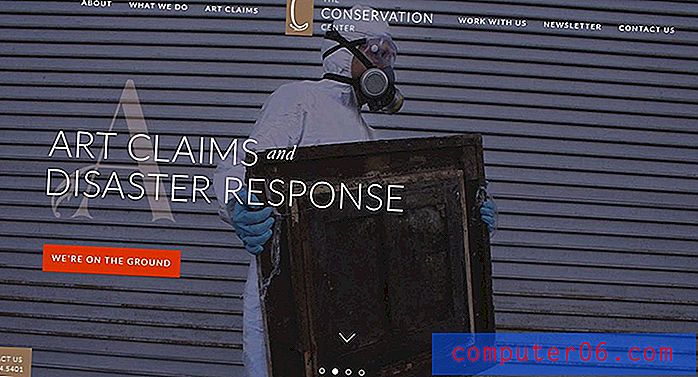Como centralizar a planilha horizontal e verticalmente no Excel 2010
Atualizado: 23 de dezembro de 2018
Por padrão, o Microsoft Excel 2010 imprimirá sua planilha com base em como ela é apresentada na planilha. Como a maioria das pessoas começa a criar suas planilhas a partir da célula A1, isso significa que a maioria dos documentos do Excel 2010 é impressa no canto superior esquerdo da página. Você pode alterar isso, no entanto, ajustando algumas configurações de página para o seu documento. Por exemplo, se você deseja centralizar uma planilha horizontal e verticalmente no Excel 2010 quando o documento é impresso, é possível configurar sua planilha para que ocorra o layout de impressão desejado.
Resumo Rápido - Como centralizar a planilha no Excel 2010
- Clique na guia Layout da página .
- Selecione o botão Margens .
- Escolha a opção Margens personalizadas .
- Clique na caixa à esquerda ou Horizontalmente e / ou Verticalmente .
Para informações e fotos adicionais, continue na seção abaixo.
Imprimir planilha do Excel 2010 no meio da página
Se você tentou obter esse efeito por conta própria, provavelmente investigou muitas das opções no menu Imprimir no Excel 2010. Embora você possa obter a maioria das configurações de impressão necessárias nesse menu, como imprimir uma planilha de duas páginas no Em uma página, essa opção específica é encontrada em um menu diferente.
Etapa 1: comece abrindo a planilha do Excel no Excel 2010.
Etapa 2: Clique na guia Layout da página na parte superior da janela.

Etapa 3: Clique no menu suspenso Margens na seção Configuração da página da faixa de opções na parte superior da janela e clique em Margens personalizadas na parte inferior do menu suspenso.
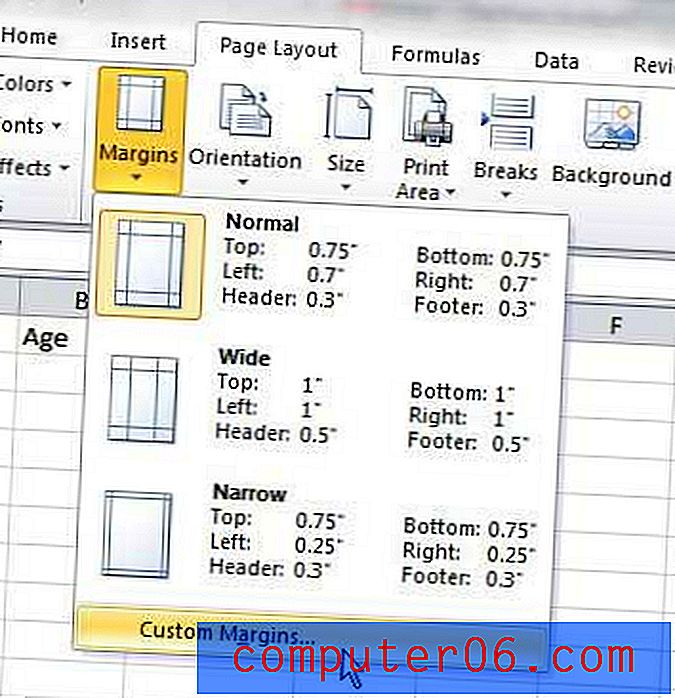
Etapa 4: marque as caixas no canto inferior esquerdo da janela em Central na página, à esquerda de horizontal e vertical .
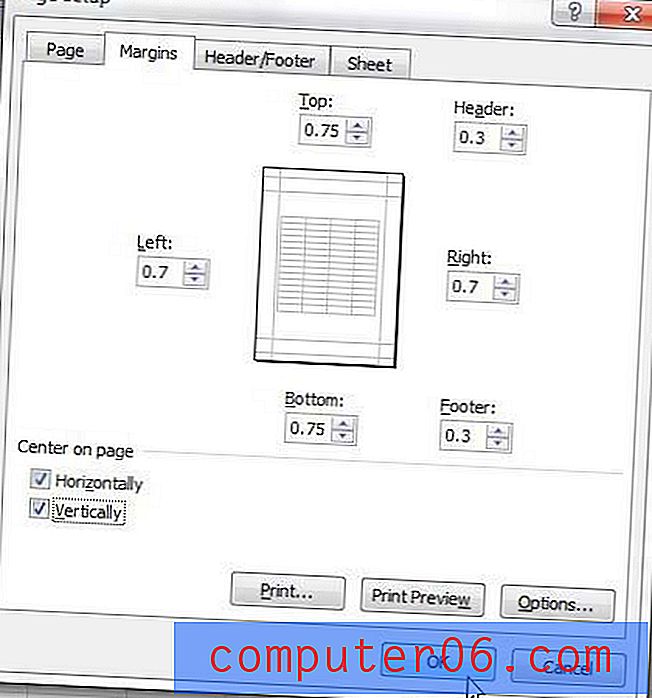
Etapa 5: clique no botão OK .
Você pode ver como será a planilha impressa do Excel na página, clicando na guia Arquivo no canto superior esquerdo da janela e, em seguida, na opção Imprimir . Por exemplo, um pequeno conjunto de dados de amostra que eu criei fica assim quando centralizado -
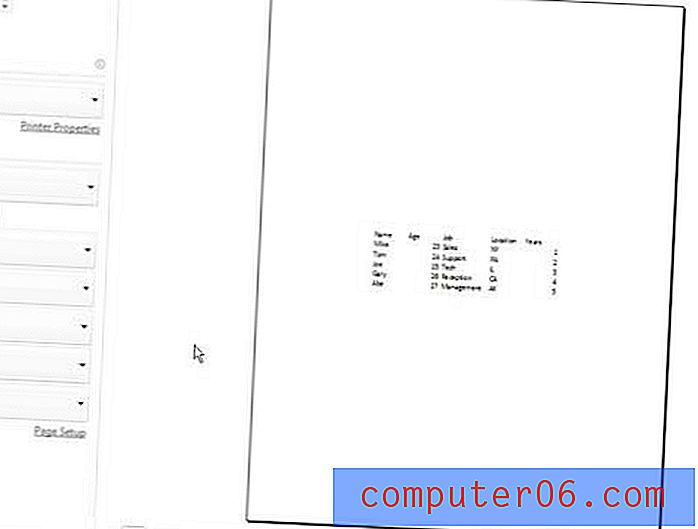
Você também pode acessar o menu Imprimir pressionando Ctrl + P no teclado a qualquer momento. Você também pode fazer pequenos ajustes nas margens, se precisar ajustar o layout das informações centralizadas.
Método alternativo para centralizar uma planilha no Excel
As etapas acima permitem centralizar sua planilha impressa horizontal e verticalmente no menu Margens, mas você também pode acessar esse menu de outra maneira.
Etapa 1: Clique na guia Layout da página .
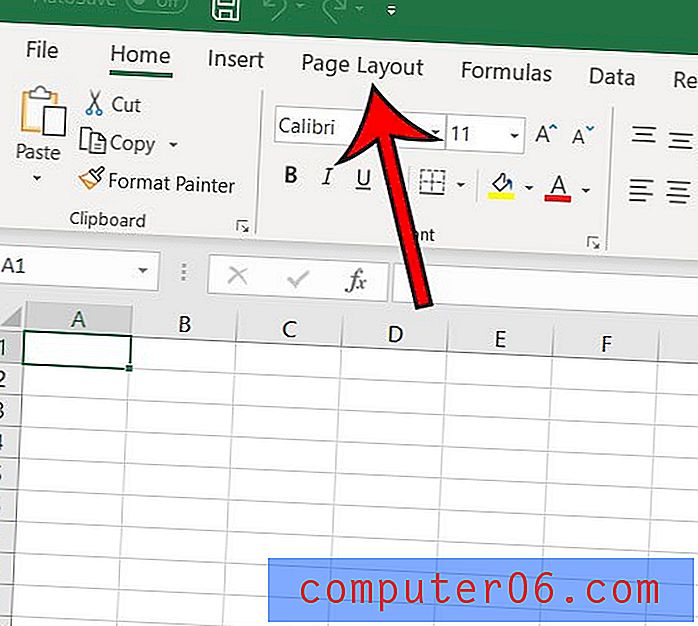
Etapa 2: Clique no pequeno botão Configuração da página no canto inferior direito da seção Configuração da página da faixa de opções.
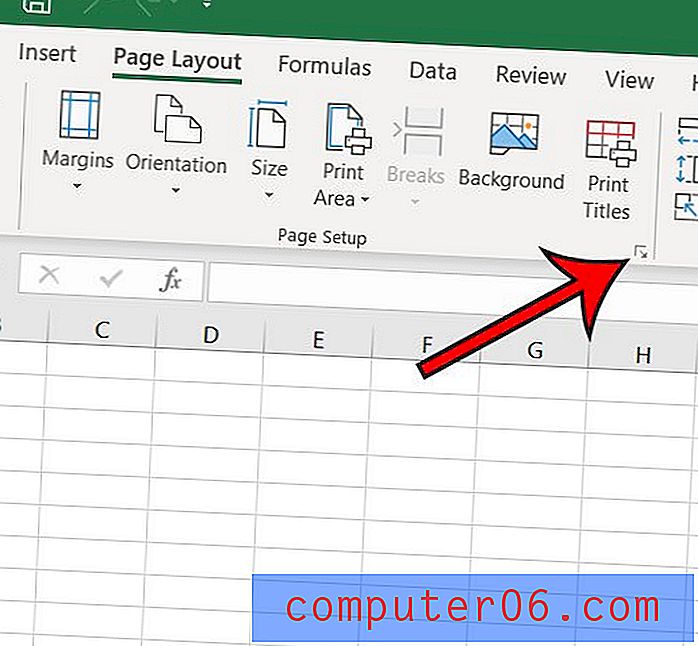
Etapa 3: Escolha a guia Margens na parte superior da janela.
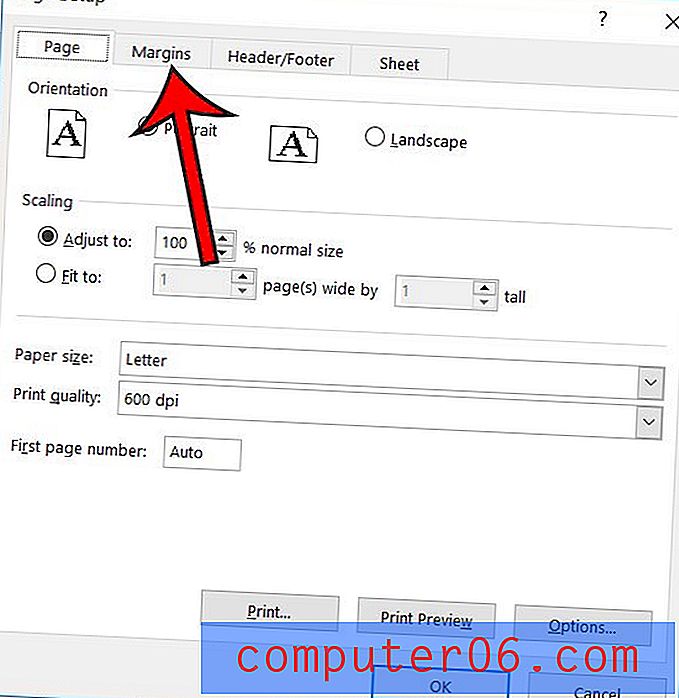
Etapa 4: marque a caixa à esquerda de Horizontal ou Vertical, com base nas suas necessidades de centralização.
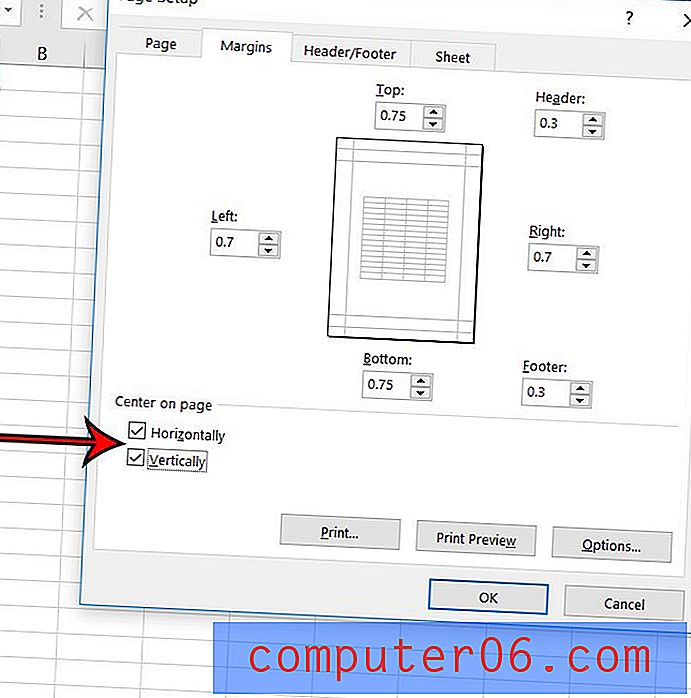
Os métodos descritos acima são apenas uma das muitas maneiras pelas quais você pode melhorar a maneira como a planilha é impressa. Este guia mostra algumas das opções que podem facilitar a impressão no Excel.